明瞭度で被写体の鮮明さを調整する
明瞭度を使う
質感表現が必要な写真の場合、明瞭度を強くすると被写体の質感が強調され鮮明になります。逆に、明瞭度を弱くすると被写体の質感が緩和され、柔らかい雰囲気になります。

- 1調子のアイコンをクリックすると②のタブが切り替わります。
- 2明瞭度のスライダーで写真の鮮明さを調整します。
明瞭度を強く設定する
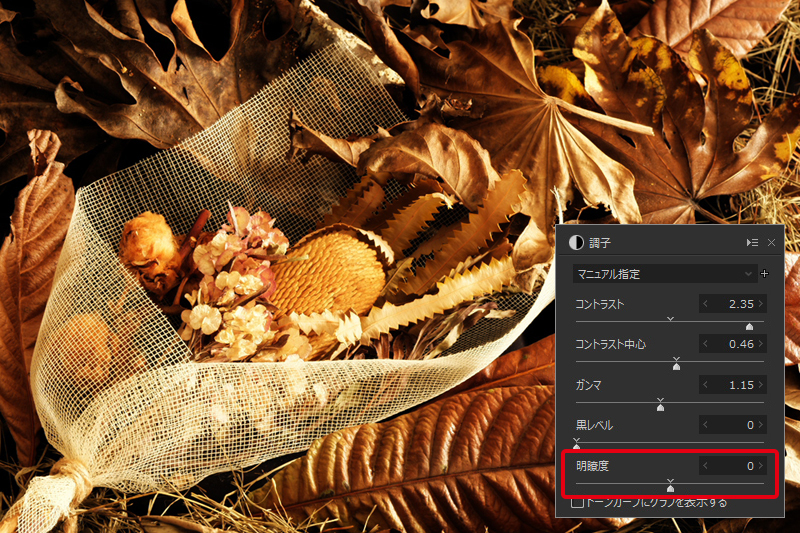
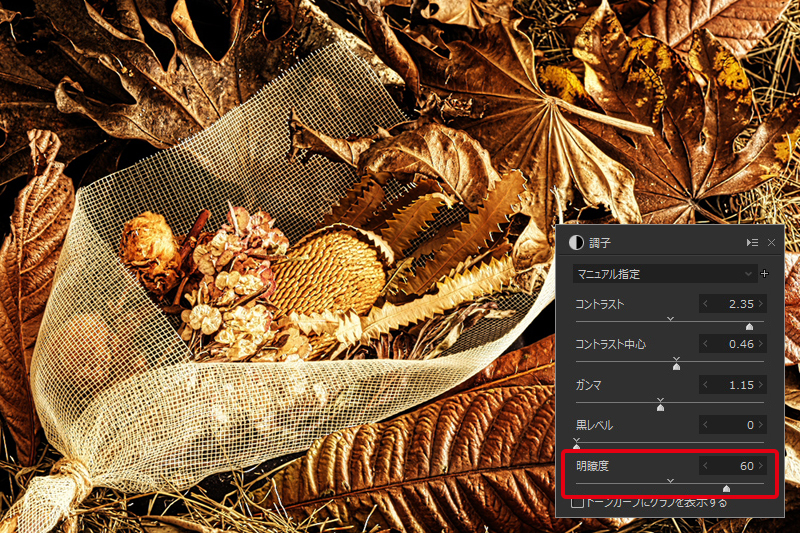
明瞭度を強く設定すると細かな部分のディティールが鮮明になり、被写体が持つ質感が強調されます。
明瞭度を弱く設定する
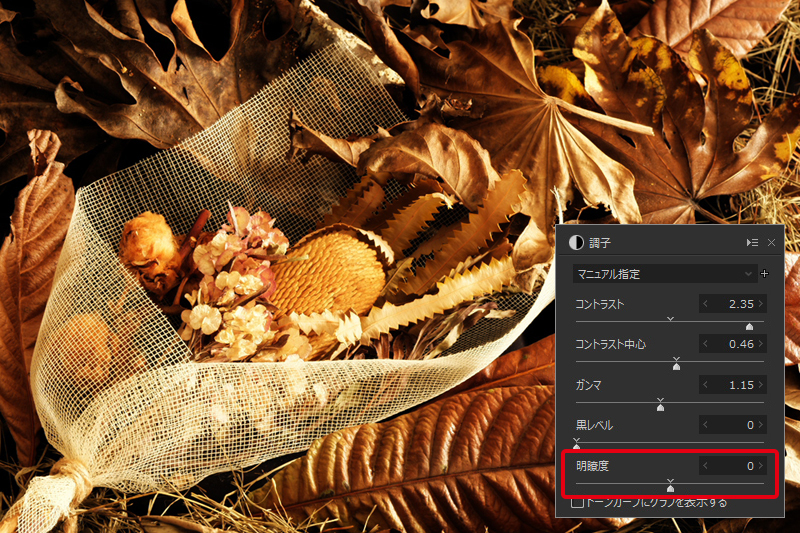
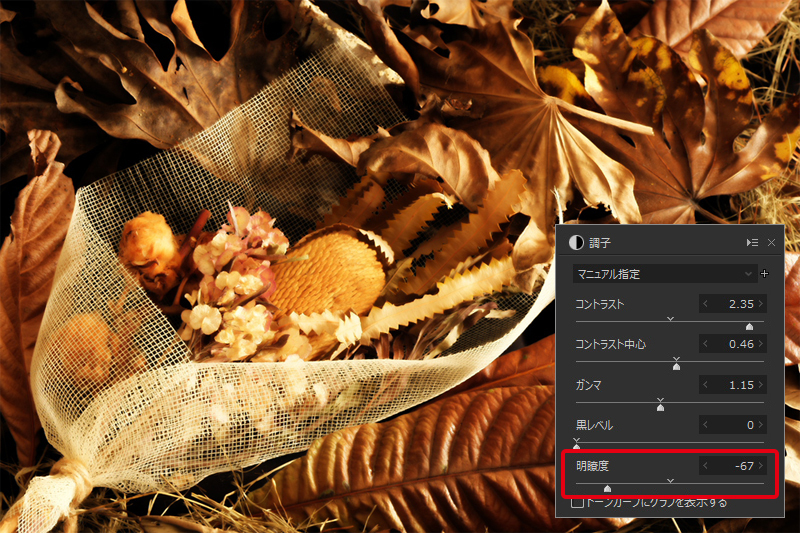
明瞭度を弱く設定すると鮮明さが弱くなり柔らかな雰囲気の仕上がりになります。
